I den här artikeln kommer jag att förklara processen för att installera SQL Server på failover-klusterinstans (FCI) på den primära noden. Låt oss först titta på förutsättningarna.
Information om virtuell maskin:
I demonstrationssyfte har jag aktiverat Hyper-V-rollen på min arbetsstation och skapat fyra virtuella maskiner. Jag har sedan installerat Windows Server 2019 på dessa virtuella maskiner. Följande är detaljerna:
| Virtuell maskin | Värdnamn | IP-adress | Syfte |
| Domänkontrollant | DC.Local | 192.168.1.110 | Denna virtuella maskin kommer att användas som en domänkontrollant. |
| SAN | SAN.DC.Local | 192.168.1.111 | Denna virtuella maskin kommer att användas som ett virtuellt SAN. Jag har skapat två virtuella iSCSI-diskar och använder iSCSI-initiator; Jag kommer att ansluta dem från Failover Cluster-noder. |
| Primär SQL-nod | SQL01.DC.Local | 192.168.1.112 | På den här virtuella maskinen kommer vi att installera den failover-klustrade instansen. |
| Sekundär SQL-nod | SQL02.DC.Local | 192.168.1.113 | På den här virtuella maskinen kommer vi att installera den sekundära noden för failover-klusterinstansen. |
Failover-klusterinformation:
Efter att ha skapat och konfigurerat den virtuella maskinen har jag skapat ett kluster med två noder. Här är detaljerna:
| Virtuell maskin | Syfte |
| Antal noder | 2 |
| Klusternamn | SQLCluster.DC.Local |
| Lagring | Två klustrade skivor och ett kvorumvittne |
| Aktiv nod | SQL01.DC.Local |
| Passiv nod | SQL02.DC.Local |
Efter att ha aktiverat failover-klusterrollen på noderna har jag konfigurerat ett kluster som heter SQLCluster.DC.Local. Klustret har en aktiv nod (SQL01.DC.Local ) och en passiv nod (SQL02.DC.Local ). Se följande bild:
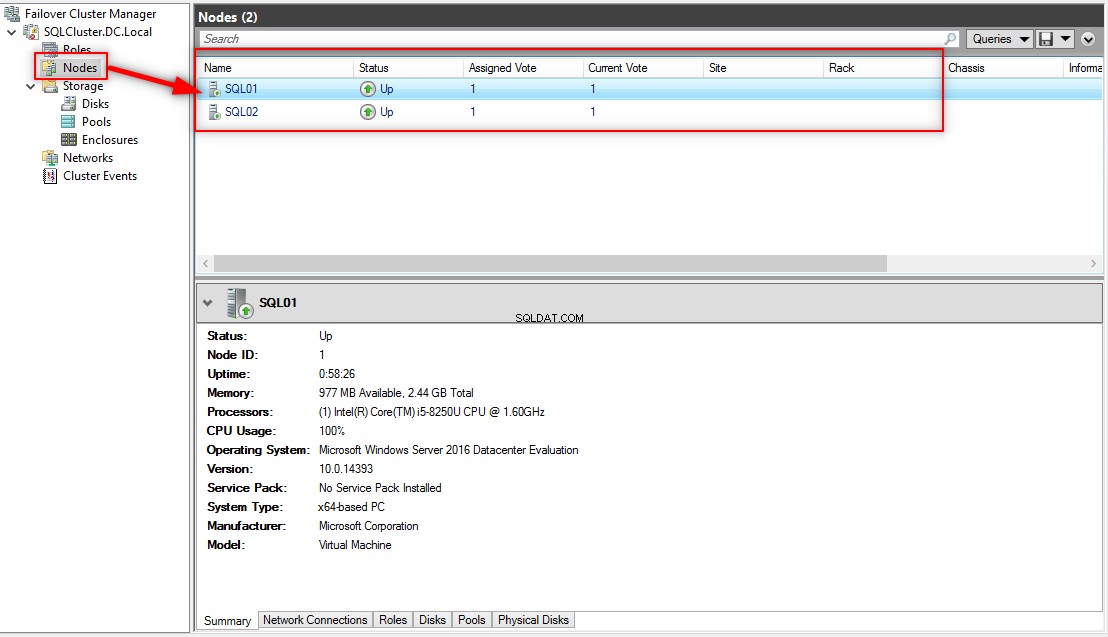
Klustret har tre klustrade diskvolymer, och jag har bytt namn på dem i enlighet med detta. Diskvolymen D ata F iles används för att lagra databasfiler medan TempDB och Log-F iles används för att lagra databasfiler och T-loggfiler. Volymen med namnet Qu orum fungerar som ett kvorumvittne – jag har konfigurerat klustret att använda denna disk som ett kvorumvittne . Se följande bild:
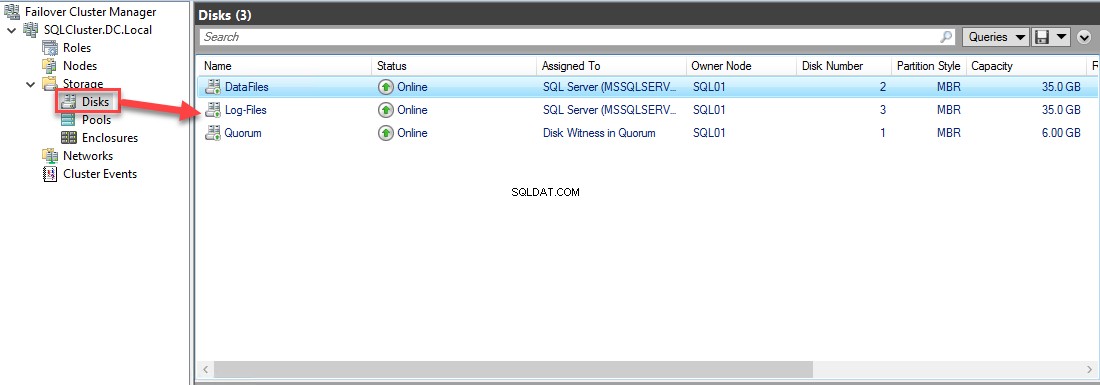
På SQL01 Nod, jag har anslutit till båda klustrade volymerna med en iSCSI-initiator, initierat dessa enheter, markerat dem som online och formaterat dem. Jag har tilldelat enhetsbeteckningen H:\ till D ata F iles och I:\ till Logg-filer . Se följande skärmdump av fönstret Diskhantering:
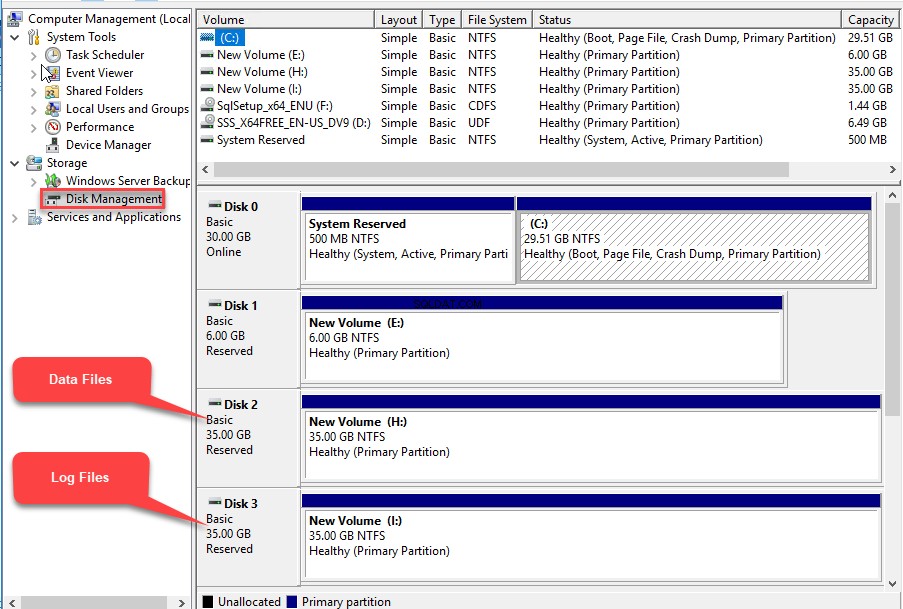
Installera en SQL Server Failover Cluster-instans
När klustret är konfigurerat laddar du ner SQL Server 2017 från här . När nedladdningen är klar kopierar du .iso-diskavbildningen till SQL01 nod. Anslut till SQL01 , dubbelklicka på .iso-filen för att montera den. När .iso-filen är monterad kör du setup.exe . Se följande bild:
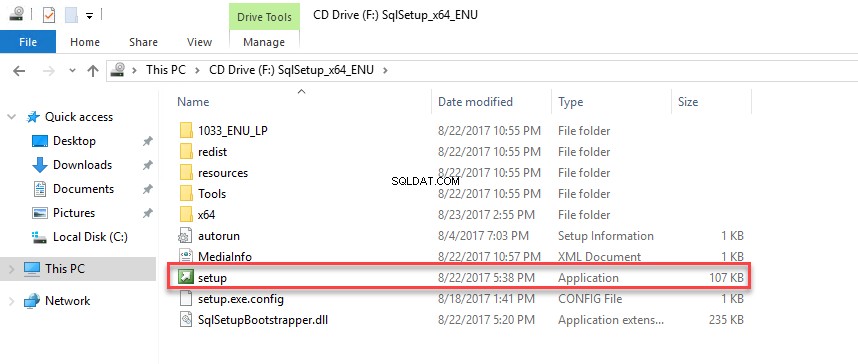
Installationsguiden för SQL Server kommer att öppnas. Välj "Installation i guidens vänstra ruta ” och klicka sedan på “Ny SQL Server-failover-klusterinstallation.” Se följande bild:
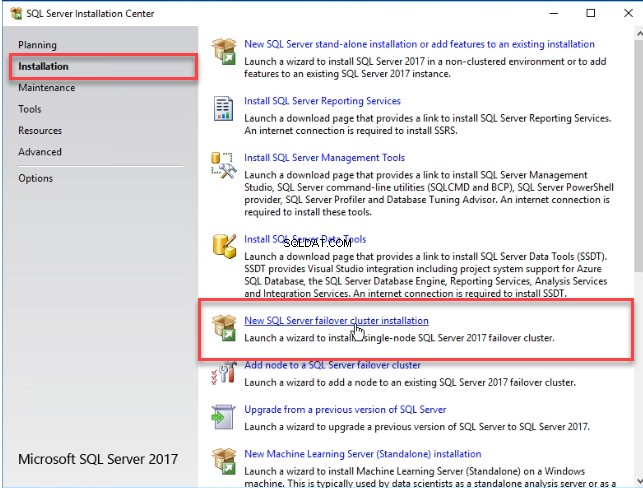
I "Produktnyckel " dialogrutan, välj den utgåva av SQL Server du vill installera. Om du har en licensnyckel för SQL Server standardutgåvan eller företagsutgåvan kan du ange den i textrutan "Ange produktnyckeln". Om du använder utvecklarutgåvan eller en kostnadsfri utvärderingsutgåva, välj valfria alternativ i S specificera F ree E version rullgardinsmenyn.
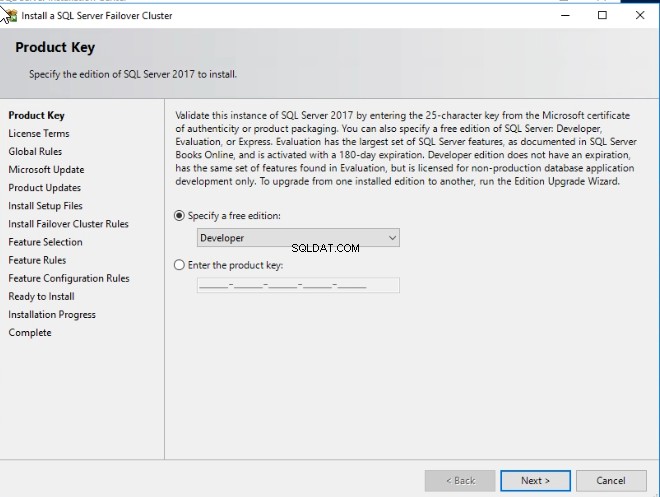
I Licensvillkor i dialogrutan, acceptera Microsofts villkor. Se följande bild:
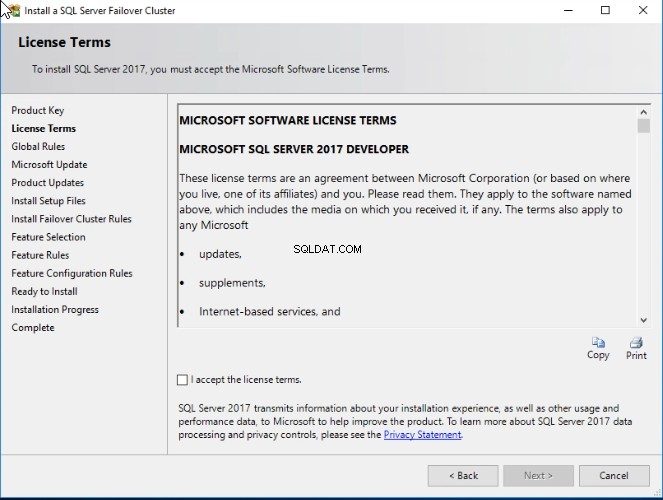
I "Microsoft Update " dialogrutan kan du välja att installera Microsoft-uppdateringar. Om du vill ladda ner uppdateringarna manuellt kan du hoppa över det här steget. Klicka på Nästa .
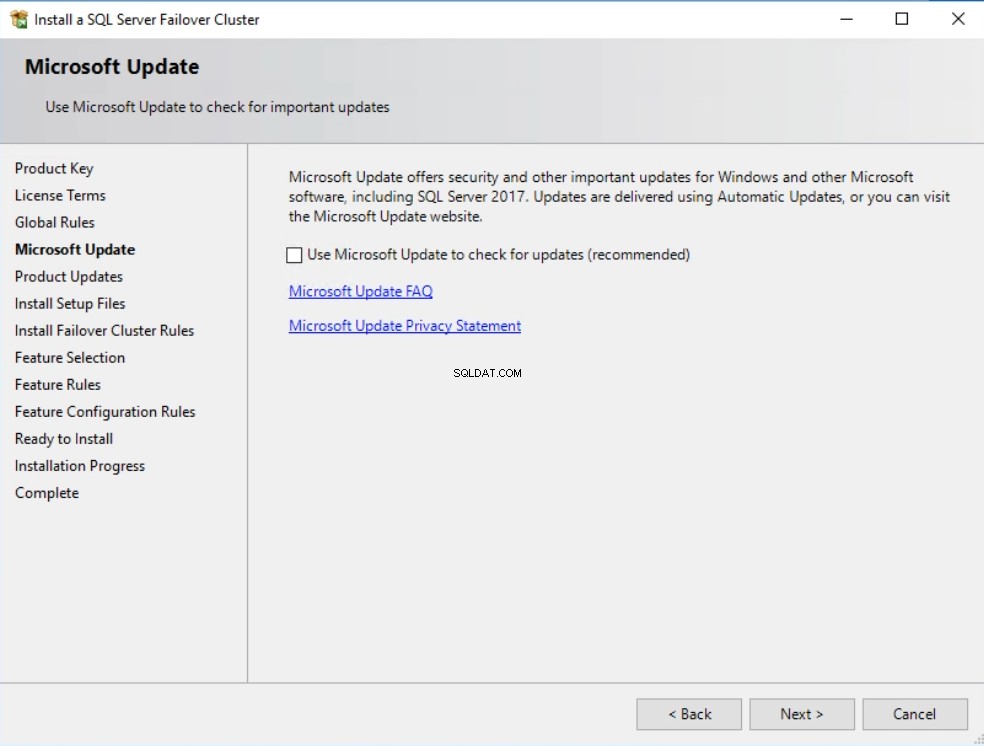
I Installera failover-klusterregler se till att alla regler har validerats. Om någon regel misslyckas eller ger en varning bör du åtgärda det och fortsätta med installationen. I den här demon har jag hoppat över varningen. Se följande bild:
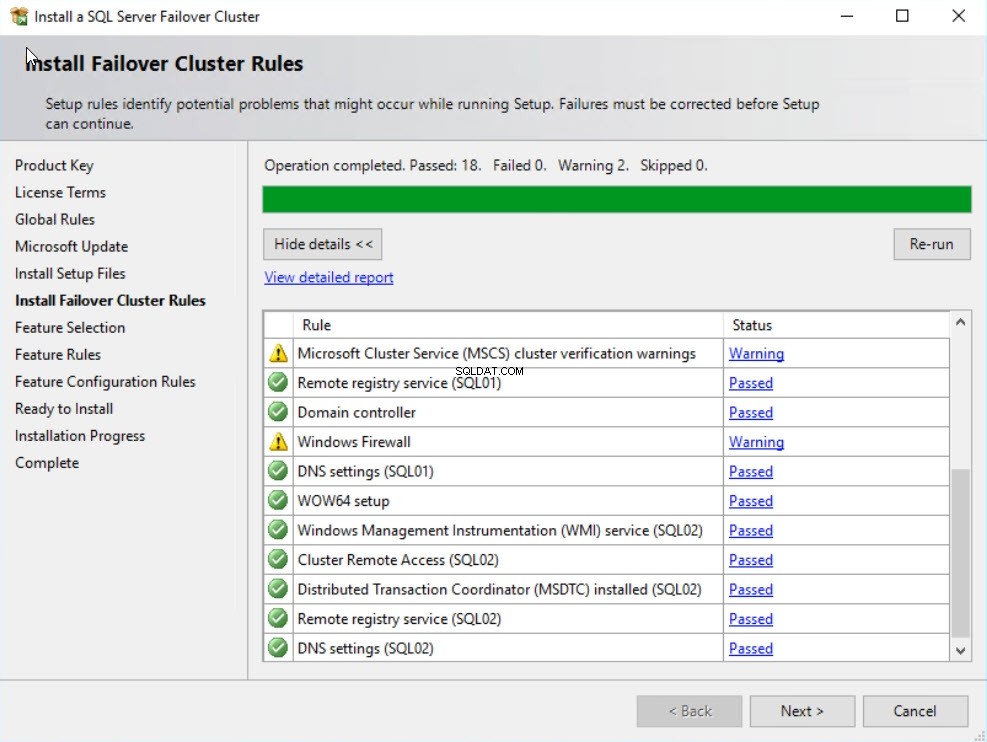
I Funktionsval i dialogrutan väljer du de funktioner du vill installera. Från SQL Server 2016 kan vi ladda ner SQL Server Management-studion separat. Se följande bild:
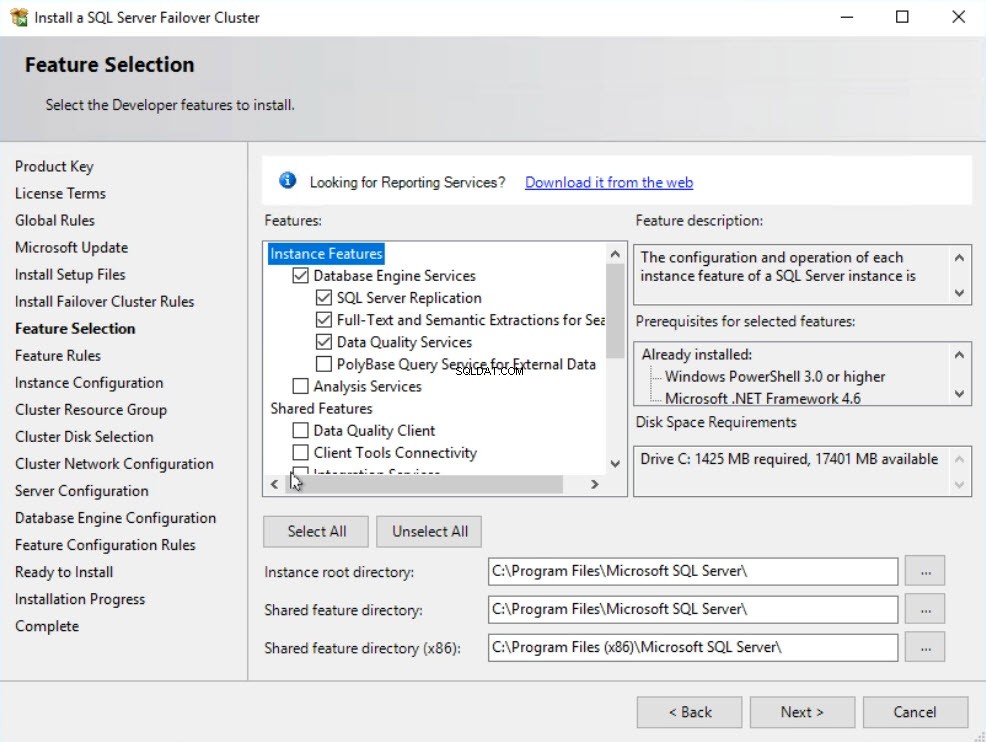
I Instanskonfiguration dialogrutan anger du SQL Server Network Name – den används av applikationen och SQL Server Management Studio för att ansluta till failover-klusterinstansen. Du kan välja mellan standardinstans eller namngiven instans som instans-ID. Om du vill installera flera instanser i failover-klustret kan du använda en namngiven instans. I den här demon använde jag Standardinstans. Se följande bild:
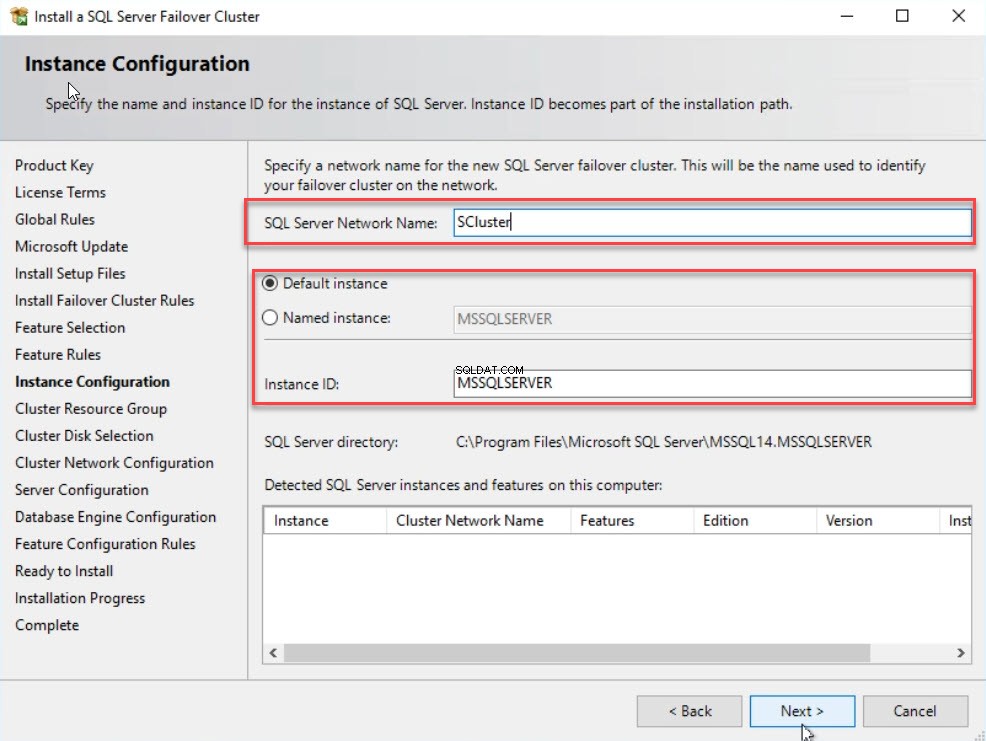
I Klusterresursgruppen i dialogrutan anger du namnet på resursgruppen för Windows failover-kluster. Det finns två alternativ:antingen skapa en ny resursgrupp för MSSQLSERVER eller välja en befintlig i SQL Server-klusterresursgruppens namn rullgardinsmenyn. Se följande bild:

I Cluster Disk Selection dialogrutan, välj den delade disken för failover-klustergruppen. Den här disken kommer att användas av SQL Server-failover-klusterinstansen. Jag har redan skapat två klustrade diskar med namnet Data F ile s och L og- F ile s. Jag har valt dessa enheter och klickat på Nästa . Se följande bild:
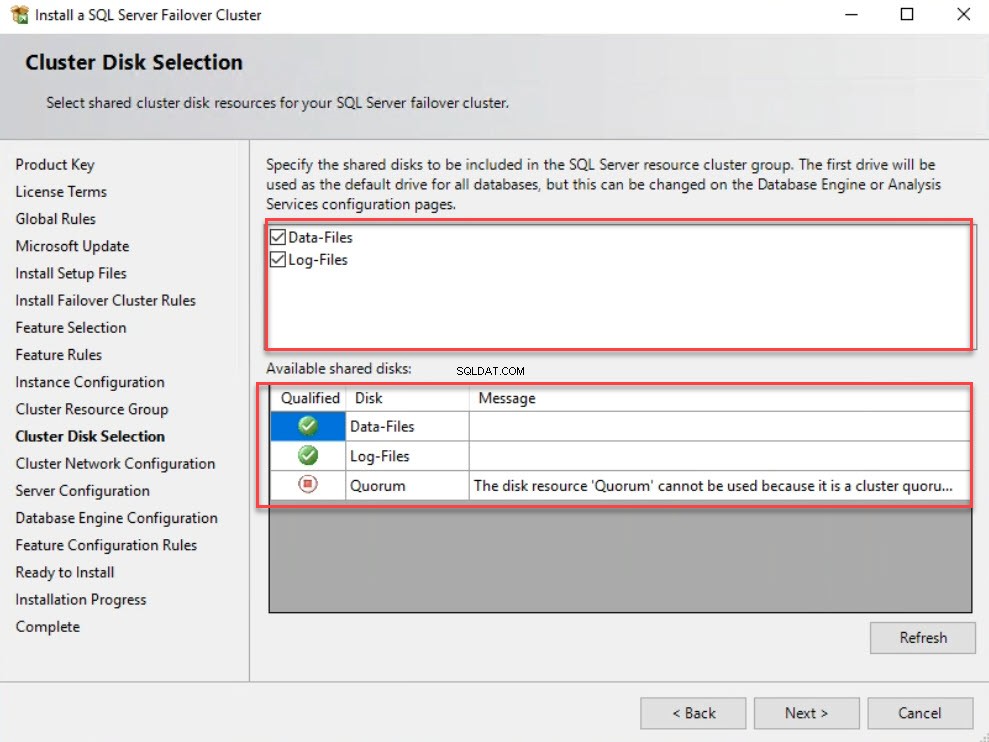
I klustret N nätverk C konfiguration dialogrutan, ange IP-adressen och nätmasken. Denna IP-adress kommer att användas av SQL Server FCI. I det här exemplet använder jag 192.168.1.150 . Om du använder en statisk IP-adress, markera kryssrutan nära Ipaddress kolumnen och klicka på N ext. Se följande bild:
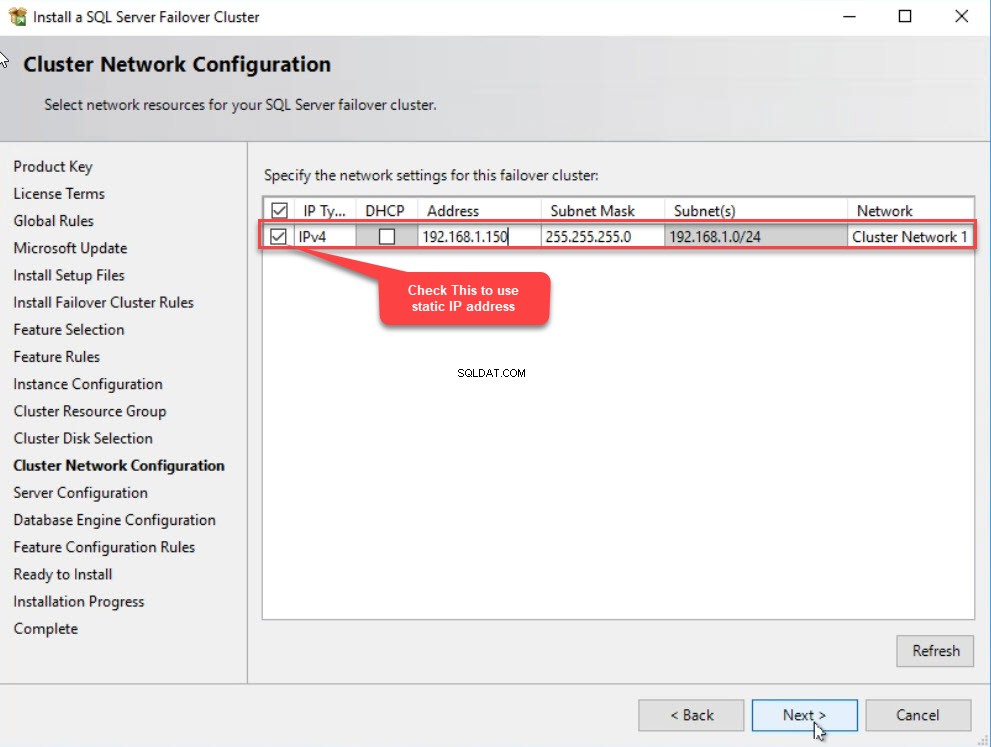
I Serverkonfiguration dialogrutan, ange användarnamnet och lösenordet för ett SQL Service-konto i Kontonamn kolumn. Du kan aktivera omedelbar filinitiering i den här dialogrutan. IFI eliminerar nollställningsprocessen under alternativet för automatisk tillväxt. För att göra det, aktivera Grant Perform Volume M underhåll T fråga P rivilege alternativ. Klicka på N ext . Se följande bild:
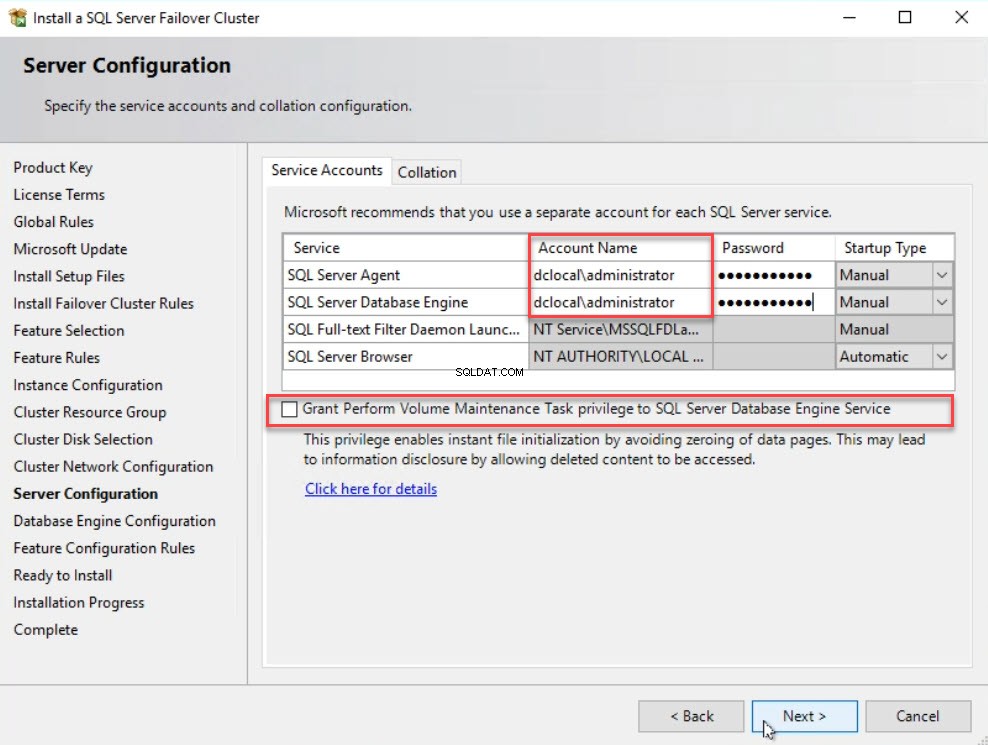
I Databasmotorkonfiguration dialogrutan under S erver C konfiguration fliken, ange autentiseringsläget. Du kan konfigurera instansen att endast använda Windows-autentiseringsläge eller M blandat läge (både Windows- och SQL Server-autentisering). Du kan lägga till den aktuella användaren (användaren som installerar SQL Server) genom att klicka på Lägg till aktuell användare knapp. Du kan också lägga till andra domänkonton. Jag har valt blandat läge som autentiseringstyp och lagt till den nuvarande användaren som SQL Server-administratör. Se följande bild:
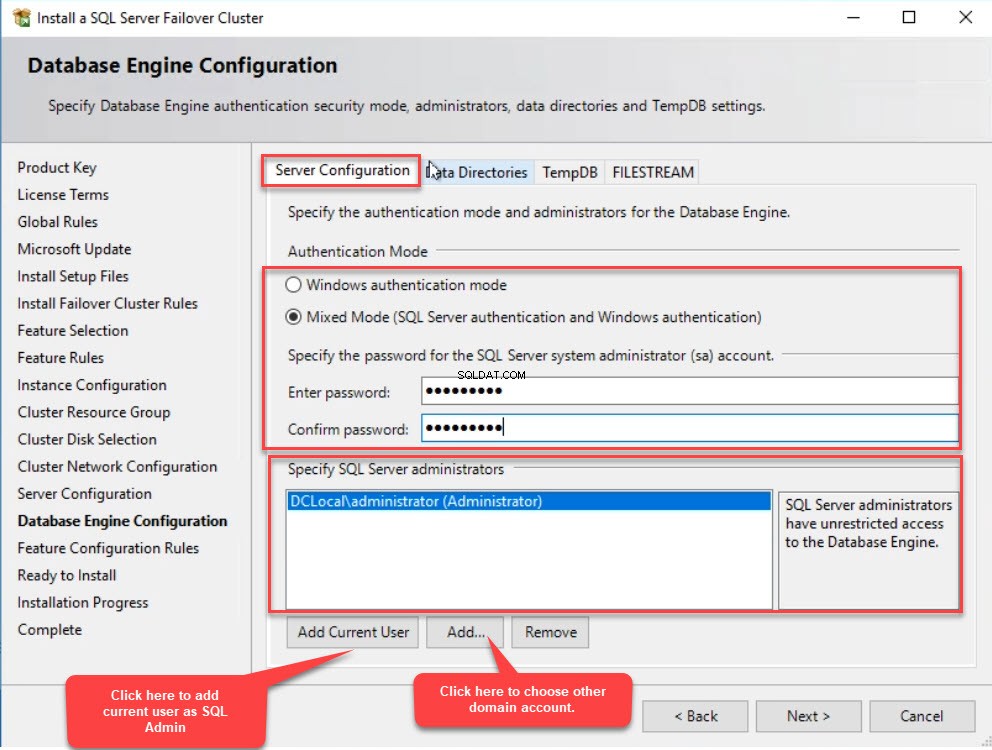
Nu måste du gå till Datakataloger fliken och ange sökvägar för att lagra användardatabasfilen, användardatabasloggfilen och säkerhetskopian. I det här exemplet specificerade jag "H:\UserDB ” i användardatabaskatalogen box och "I:\UserDB ” i loggkatalogen för användardatabasen låda. Se följande bild:
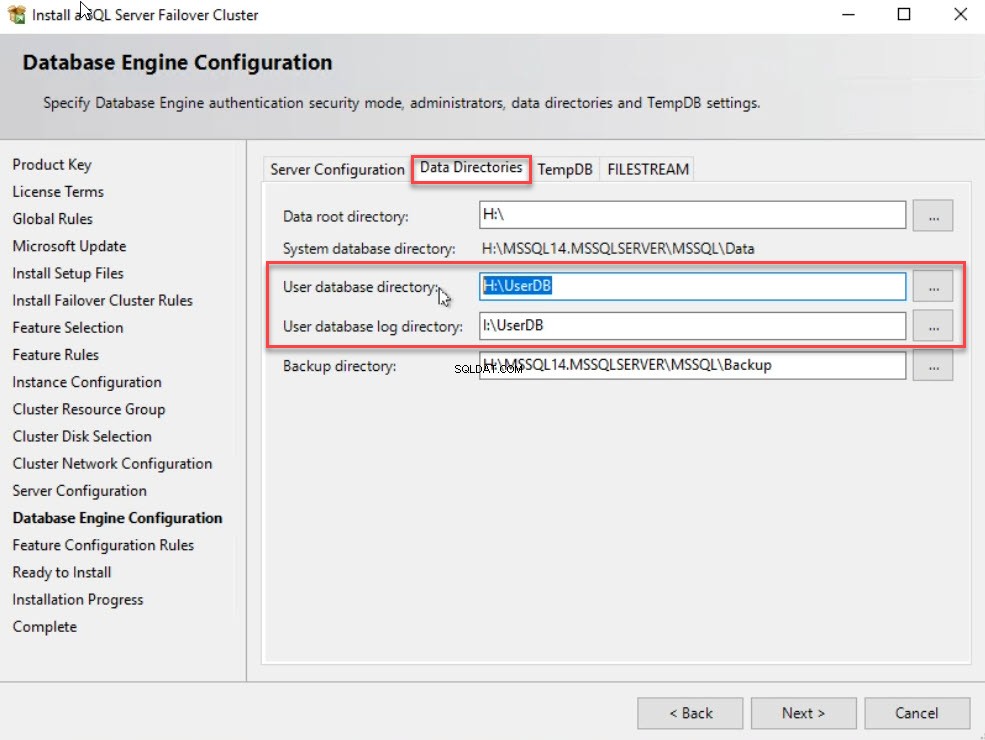
Gå sedan till TempDB fliken för att ange platsen för TempDB. Dessutom kan du ange antalet TempDB-databaser och loggfiler, deras ursprungliga storlek och värdet för automatisk tillväxt. På H:\ enhet har jag skapat en mapp som heter TempDB för att lagra TempDB-filerna. Så i Datakatalogen textrutan, ange "H:\TempDB. ” I det här exemplet ändrade jag inte värdena för antalet filer, initial storlek och automatisk tillväxt. När alla värden har angetts klickar du på N ext . Se följande bild:
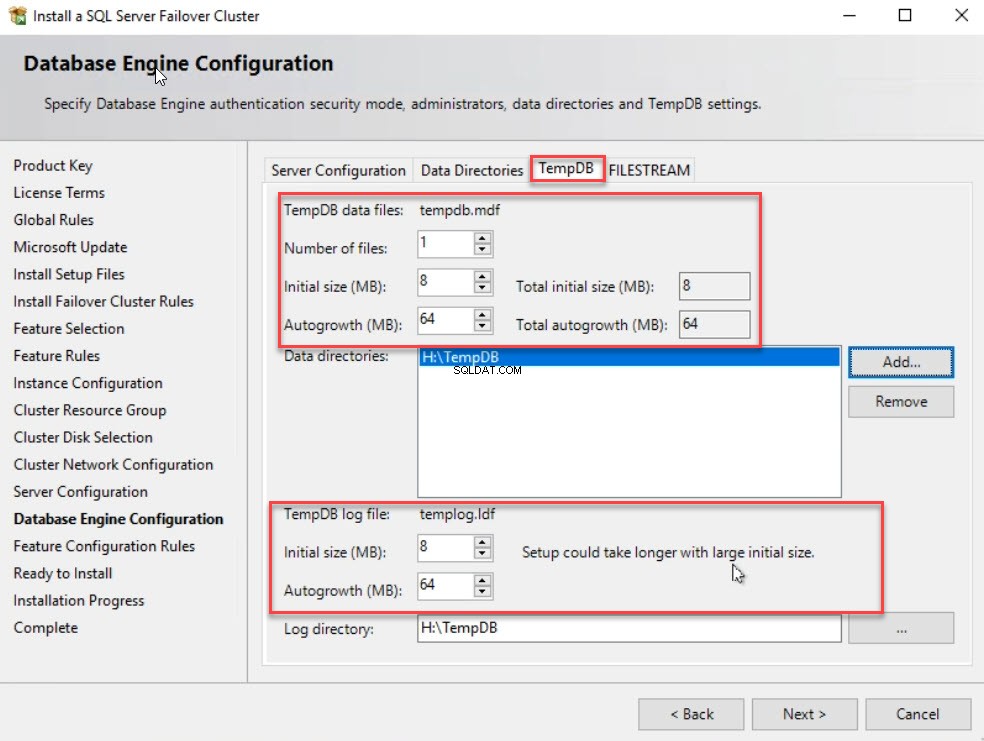
På R klar till Jag installera granska alla inställningar och klicka på Installera för att starta installationsprocessen. Se följande bild:
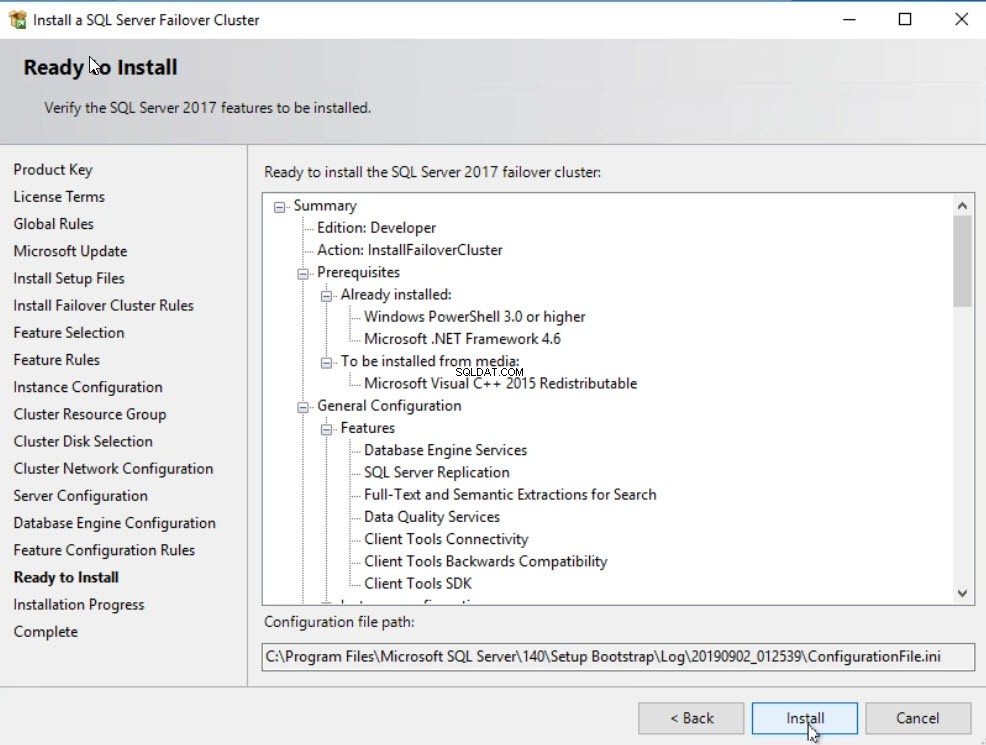
När installationen är klar öppnar du Failover Cluster Manager. I Roller kan du se att SQL Server (MSSQLSERVER) rollen har installerats framgångsrikt. Se till att alla dess beroenden är online. Se följande bild:
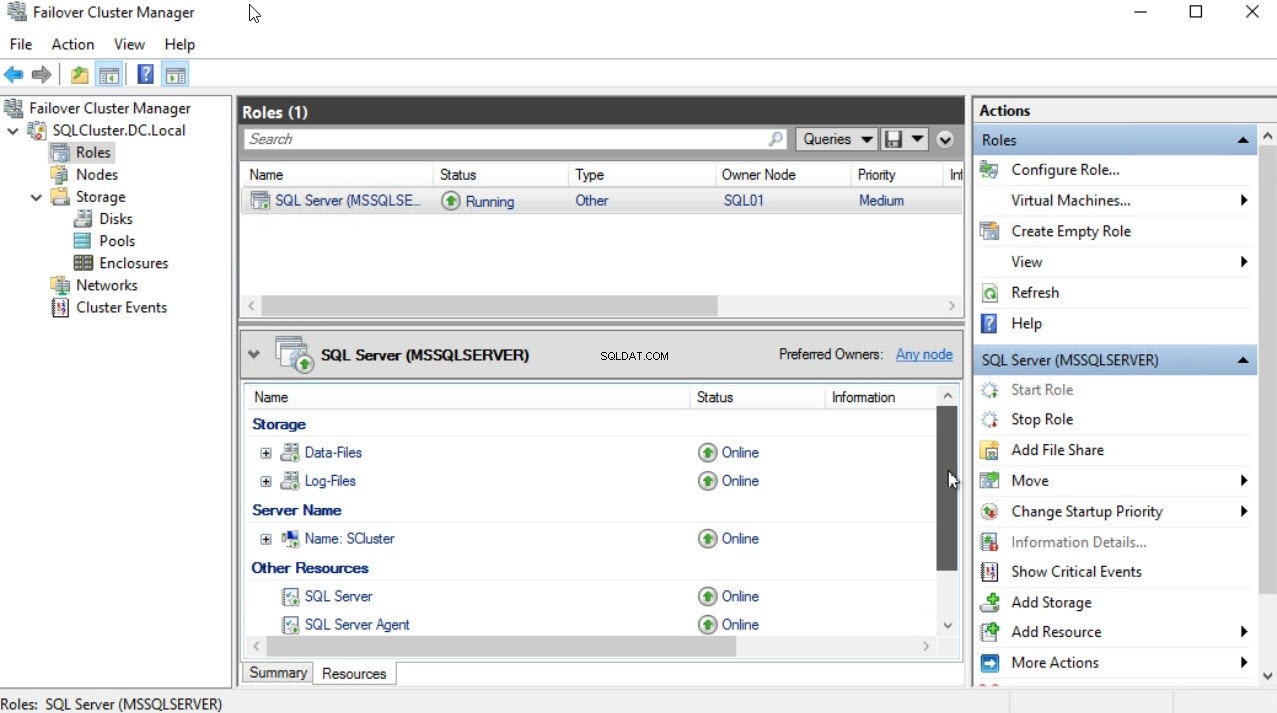
Sammanfattning
I den här artikeln har jag förklarat processen för att installera SQL Server Failover-klusterinstans steg för steg. I nästa artikel kommer jag att förklara hur man installerar en sekundär nod i SQL Server-failover-klusterinstansen och demonstrerar den manuella failover-processen. Håll utkik!
